Лучшие программы для записи видео игр с экрана монитора скачать бесплатно
1. Ezvid
Начнем наш обзор программ для съемки, снятия и захвата видео с экрана монитора компьютера со звуком с Ezvid, которая ее внутренним редактором позволяет разделять заснятое видео и добавлять текст между ними, создавая эффект слайд-шоу. Хотя нельзя экспортировать видео в файл, но есть возможность загрузить его на YouTube прямо из программы.
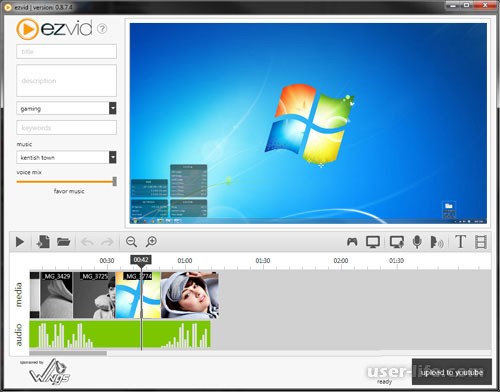
Для геймеров есть опция «Игровой режим» для записи игрового процесса. Вместо аудио можно подставить стандартные звуковые решения или «Тихий режим» со звуком кулера компьютера. Также можно добавлять свои изображения или видео, и даже записать голос после редактирования видео.
2. BlueBerry FlashBack Express Recorder
BlueBerry FlashBack Express Recorder позволяет делать одновременную запись, как с экрана монитора, так и с веб-камеры. После завершения записи будет создан файл FBR, который можно редактировать во внутреннем редакторе.
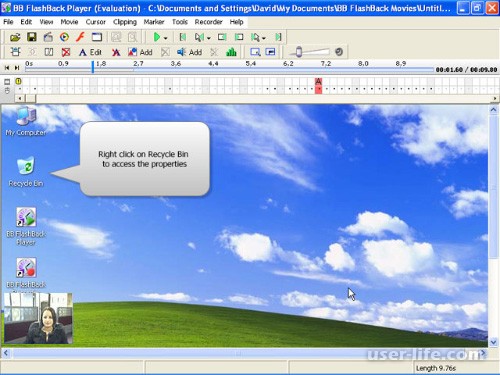
Если запись с веб-камеры не производилась, то можно пропустить редактирование и сразу экспортировать видео в файл AVI. В другом случае, при редактировании можно выбрать расположение и размер окна видео с веб-камеры. Хотя после 30 дней использования программы необходимо зарегистрироваться (бесплатно), до этого времени полностью можно использовать ее функционал.
3. Screenr
Интересной особенностью Screenr является то, что она позволяет поделиться скринкастом (записью с экрана монитора) онлайн без установки самой программы. Для этого она использует Java. Можно выбрать не целый экран, а только некоторую его область для записи (максимум 5 минут). Видео сохраняется в аккаунт пользователя.
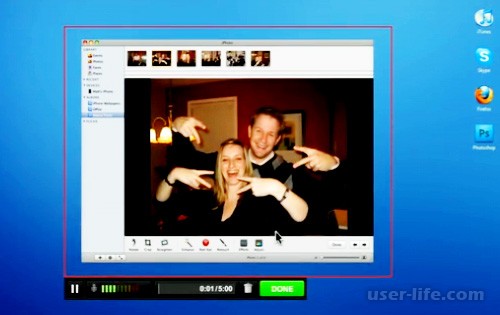
После записи появится ссылку на видео, которой можно поделиться с друзьями. Видео можно экспортировать в MP4-файл или загрузить на YouTube. Чтобы постоянно не заходить на сайт Screenr, можно добавить закладку, которая прямиком перенесет к записи видео. Для использования сервиса достаточно войти под своим логином одной из социальных сетей - Facebook, Twitter, Google, LinkedIn, Yahoo или Windows Live.
4. Rylstim Screen Recorder
Rylstim идеально подойдет для тех, кто не хочет заморачиваться с разными настройками. Программа начнет запись видео сразу после нажатия кнопки «Старт». Но, к сожалению, она не поддерживает записи аудио.
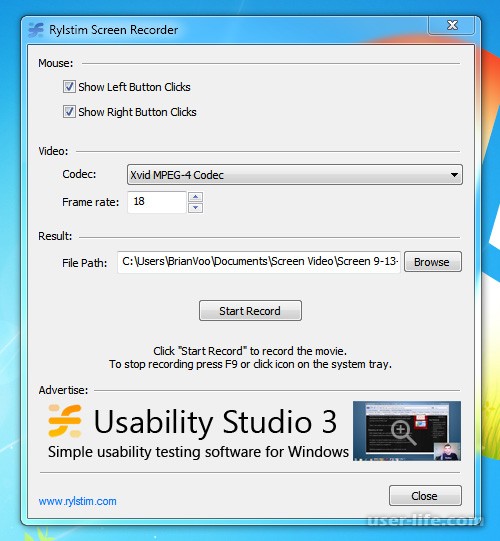
Единственная опция, которую можно выбрать, это отображение клика мыши. Если опция включена, то при нажатии на левую кнопку мыши вокруг курсора появиться красный кружок, а если на правую, то зеленый. Этот эффект можно увидеть только при просмотре записи.
5. CamStudio
CamStudio одна из немногих программ, которая дает широкий спектр функций. Она позволяет включать отображение курсора, записывать аудио самих программ или еще с микрофона (или вообще без звука), делать пользовательские замечания к видео.
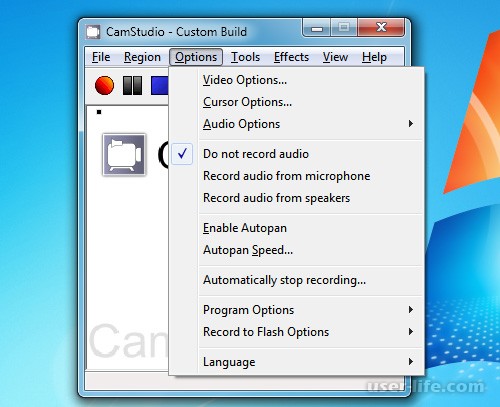
Также можно выбрать область записи, будь то выбранная область или окно программы. Есть возможность настроить скорость записи – 1 кадр в секунду (для создания эффекта timelapse), или например 30 кадров в секунду для плавного видео.
FRAPS
Сайт: http://www.fraps.com/download.php
Не побоюсь сказать, что это (по моему мнению) лучшая программа для записи видео из ЛЮБЫХ игр! Разработчики внедрили в программу специальный кодек, который практически не нагружает процессор компьютера. Благодаря чему, при процессе записи, у вас не будет притормаживаний, зависаний и прочих «прелестей», который часто бывают при этом процессе.
Правда, из-за использования такого подхода, есть и минус: видео хоть и сжимается, но очень слабо. Таким образом растет нагрузка на жесткий диск: например, для записи 1 минуты видео, вам может потребоваться несколько свободных гигабайт! С другой стороны, современные жесткий диски достаточно емкие, и если вы часто записываете видео — то 200-300 ГБ свободного места могут решить эту проблему (главное, успевать перерабатывать и сжимать полученные видео).
Видео настройки достаточно гибкие:
можно указать горячую кнопку: по которой будет включаться и останавливаться запись видео;
возможность задать папку для сохранения полученных видео или скриншотов;
возможность выбора ФПС (количества кадров в секунду, которое будет записано). Кстати, хоть и считается, что человеческий глаз воспринимает 25 кадров в сек., я все же рекомендую записывать в 60 FPS, и, если ваш ПК будет тормозить при этой настройке — снизить параметр до 30 FPS (чем большее количество ФПС — тем картинка будет выглядеть более плавно);
Full-size и Half-size — записывать в полноэкранном режиме без изменения разрешения (или автоматически занизить разрешение при записи в два раза). Эту настройку рекомендую установить на Full-size (так видео будет очень качественным) — если ПК будет тормозить, то выставляйте Half-size;
в программе так же можно задать запись звука, выбрать его источник;
есть возможность скрыть курсор мышки.
Open Broadcaster Software
Сайт: https://obsproject.com/
Эту программу часто называют просто ОБС (OBS — простое сокращение из первых букв). Эта программа некая противоположность Fraps’у — она может записывать видео, хорошо сжимая их (одна минута видео будет весить не несколько ГБ, а всего десяток-другой МБ).
Пользоваться ей очень просто. Установив программу, вам всего лишь нужно добавить окно записи (см. «Источники«, скриншот ниже. Игра должна быть запущена раньше, чем программа!), и нажать кнопку «Начать запись» (для остановки «Остановить запись«). Все просто!
Основные преимущества:
запись видео без тормозов, лагов, глюков и т.д.;
огромное количество настроек: видео (разрешение, количество кадров, кодек и пр.), аудио, плагины и пр.;
возможность не только записи видео в файл, но и онлайн трансляции;
полностью русский перевод;
бесплатная;
возможность сохранения полученного видео на ПК в форматах FLV и MP4;
Поддержка Windows 7, 8, 10.
В общем, рекомендую попробовать всем, кто не знаком с ней. Тем более, что программа полностью бесплатна!
PlayClaw
Сайт: http://playclaw.ru/
Достаточно многофункциональная программа для записи игр. Главная ее фишка (на мой взгляд) — это возможность создания оверлеев (например, благодаря им можно в видео добавить различные датчики fps, нагрузку на процессор, часы и прочее).
Так же стоит отметить, что программа постоянно обновляется, появляются различные функции, огромное число настроек (см. скрин ниже). Есть возможность онлайн трансляции вашей игры.
Основные минусы:
— программа видит не все игры;
— иногда программа необъяснимо зависает и запись портится.
В общем и целом, стоит того, чтобы попробовать. Получаемые видео (если на вашем ПК программа работает как нужно) — динамичные, красивые и чистые.
Mirillis Action!
Сайт: https://mirillis.com/en/products/action.html
Очень мощная программа для записи видео из игр в реальном времени (позволяет, к тому же, создавать трансляции записываемого видео в сеть). Помимо захвата видео, так же есть возможность для создания скриншотов.
Стоит сказать пару слов о не стандартном интерфейсе программы: слева показываются превью для видео и аудио записей, а справа — настройки и функции (см. скриншот ниже).
Основные возможности Mirillis Action!:
возможность записи как всего экрана, так и отдельной его части;
несколько форматов для записи: AVI, MP4;
регулировка частоты кадров;
возможность записи с видео-плееров (многие другие программы показывают просто черный экран);
возможность организации «живой трансляции». В этом случае вы сможете в онлайн-режиме подстраивать количество кадров, битрейт, размер окна;
захват аудио осуществляется в популярные форматы WAV и MP4;
скриншоты можно сохранять в форматы BMP, PNG, JPEG.
Если оценивать в целом, то программа весьма достойная, свои функции выполняет. Хотя и не без недостатков: на мой взгляд не хватает выбора некоторых разрешений (нестандартных), довольно существенные системные требования (даже после «шаманства» с настройками).
Bandicam
Сайт: https://www.bandicam.com/ru/
Универсальная программа для захвата видео в играх. Обладает большим количеством разнообразных настроек, легка в освоении, имеет некоторые свои алгоритмы для создания высококачественных видео (доступно в платной версии программы, например, разрешение до 3840×2160).
Основные достоинства программы:
Записывает видео практически из любых игр (правда, стоит сразу сказать, что некоторые относительно редкие игры — программа не видит);
Продуманный интерфейс: пользоваться удобно, а главное, легко и быстро разобраться, куда и что нажимать;
Большое разнообразие кодеков для сжатия видео;
Возможность исправления видео, при записи которых происходили разного рода ошибки;
Большое разнообразие настроек по записи видео и аудио;
Возможность создания шаблонов настроек: чтобы быстро их менять в разных случаях;
Возможность использования паузы при записи видео (во многих программах такой функции нет, а если есть — часто она работает некорректно).
Минусы: программа платная, и стоит, весьма существенно (по российским реалиям). Некоторые игры программа «не видит», к сожалению.
X-Fire
Сайт: http://www.xfire.com/
Эта программа несколько отличается от остальных, представленных в этом списке. Дело в том, что по сути — это «аська» (ее разновидность, предназначенная исключительно для любителей игр).
Программа поддерживает несколько тысяч всевозможных игр. После установки и запуска — она просканирует вашу Windows и найдет установленные игры. Далее вы увидите этот список и, наконец, поймете «все прелести этой софтинки».
X-fire помимо удобного чата, имеет в своем арсенале браузер, голосовой чат, возможность захвата видео в играх (да и вообще всего, что происходит на экране), возможность создания скриншотов.
Кроме всего прочего, X-fire может вести трансляцию видео в сети интернет. И, последнее, зарегистрировавшись в программе — у вас будет своя интернет страничка со всеми рекордами в играх!
Shadowplay
Сайт: http://www.nvidia.ru/object/geforce-experience-shadow-play-ru.html
Новая штука от NVIDIA — технология ShadowPlay позволяет автоматически записывать видео из разнообразных игр, при этом, нагрузка на ПК будет минимальна! К тому же, данное приложение полностью бесплатно.
Благодаря особым алгоритмам, запись вообще, практически не оказывает никакого влияния на ваш процесс игры. Для начала записи — нужно всего лишь нажать одну «горячую» клавишу.
Основные возможности:
— несколько режимов записи: ручной и Shadow Mode;
— ускоренный видеокодер H.264;
— минимальная нагрузка на компьютер;
— запись в полноэкранном режиме.
Минусы: технология доступна лишь обладателям определенной линейки видеокарт NVIDIA (требования см. на сайте производителя, ссылка выше). Если у вас видеокарта не от NVIDIA — обратите внимание на Dxtory (ниже).
Dxtory
Сайт: http://exkode.com/dxtory-features-en.html
Dxtory — отличная программа для записи игрового видео, которая отчасти может заменить ShadowPlay (о котором я рассказывал чуть выше). Так что если у вас видеокарта не от NVIDIA — не отчаивайтесь, эта программа решит вопрос!
Программа позволяет записывать видео из игр, поддерживающих DirectX и OpenGL. Dxtory является некой альтернативой Fraps`у — у программы на порядок больше настроек записи, при этом она так же оказывает минимальную нагрузку на ПК. На некоторых машинах удается добиться довольно высокой скорости и качества записи — некоторые заверяют, что даже выше, чем во Fraps!
Ключевые достоинства программы:
— высокая скорость записи, как полноэкранного видео, так и отдельной его части;
— запись видео без потери качества: уникальный кодек Dxtory записывает исходные данные из видеопамяти, никак не изменяя и не редактируя их, поэтому качество получается такое, как вы видите на экране — 1 в 1!
— поддерживается кодек VFW;
— возможность работы сразу с несколькими жесткими дисками (SSD). Если у вас 2-3 жесткий диска — то вы можете записывать видео с еще большей скоростью и с большим качеством (и вам не нужно заморачиваться ни с какой особенной файловой системой!);
— возможность записи аудио из разнообразных источников: можно записывать сразу из 2-х и более источников (например, вести запись фоновой музыки и попутно говорить в микрофон!);
— каждый источник звука записывается в свою аудиодорожку, благодаря чему, в последствии, можно редактировать именно то, что нужно!
Free Screen Video Recorder
Сайт: http://www.dvdvideosoft.com/ru/products/dvd/Free-Screen-Video-Recorder.htm
Очень простая и бесплатная программа для записи видео и создания скриншотов. Программа выполнена в стиле минимализм (т.е. здесь вы не встретите никаких пестрых и больших дизайнов и пр.), все работает быстро и легко.
Сначала выбираете область записи (например, весь экран или отдельное окно), далее просто нажимаете кнопку записи (красный круг
record). Собственно, когда захотите остановить — кнопку стоп
stop record или клавишу F11. Думаю, легко разберетесь с программой и без меня :).
Возможности программы:
— записывать любые действия на экране: просмотр видео, игры, работа в разнообразных программах и т.д. Т.е. все то, что будет показано на экране, будет записано в файл видео (важно: некоторые игры не поддерживаются, вы просто будете наблюдать рабочий стол после записи. Поэтому, рекомендую сначала протестировать работу софта перед большой записью);
— возможность записи речи с микрофона, колонок, включить контроль и запись перемещения курсора;
— возможность выделения сразу 2-3-х окон (и более);
— вести запись видео в популярном и компактном формате MP4;
— возможность создания скриншотов в формате BMP, JPEG, GIF, TGA или PNG;
— возможность автозагрузки вместе с Windows;
— выделение курсора мышки, если нужно подчеркнуть какое-то действие и т.д.
Из главных недостатков: я бы выделил 2 вещи. Во-первых, не поддерживаются некоторые игры (т.е. нужно тестировать); во-вторых, при записи в некоторых играх наблюдается «дрожание» курсора (это, конечно, не сказывается на записи, но может отвлекать в процессе игры). В остальном же, программа оставляет только положительные эмоции…
Movavi Game Capture
Сайт: http://www.movavi.ru/game-capture/
Последняя программа в моем обзоре. Этот продукт от знаменитой компании Movavi сочетает в себе сразу несколько замечательных штук:
легки и быстрый захват видео: нужно нажать всего одну кнопку F10 в процессе игры, чтобы пошла запись;
высококачественный захват видео в 60 FPS в полноэкранном режиме;
возможность сохранения видео в нескольких форматах: AVI, MP4, MKV;
рекордер, используемый в программе, не допускает зависаний и лагов (по крайней мере, по заявлениям разработчиков). По моему опыту использования — программа довольно требовательная, и если она тормозит, то ее довольно трудно настроить, чтобы эти тормоза пропали (как например тот же Fraps — уменьшил частоту кадров, размер картинки, и программа работает даже на оч. слабых машинах).
Кстати, Game Capture работает во всех популярных версиях Windows: 7, 8, 10 (32/64 bits), полностью поддерживает русский язык. Так же следует дополнить, что программа платная (перед покупной, рекомендую тщательно протестировать ее, чтобы понять, потянет ли ее ваш ПК).
Рейтинг:
(голосов:1)
Предыдущая статья: Программы для снятия игр с экрана компьютера
Следующая статья: Как узнать модель ноутбука (DNS, HP, Acer, Lenovo, Asus, командная строка, номер)
Следующая статья: Как узнать модель ноутбука (DNS, HP, Acer, Lenovo, Asus, командная строка, номер)
Не пропустите похожие инструкции:
Комментариев пока еще нет. Вы можете стать первым!
Популярное
Авторизация



































Добавить комментарий!